5 tip til løsning af MKV-fil kan ikke afspilles på VLC
VLC-afspiller vil ikke spille MKV? VLC er en gratis multimedieafspiller på tværs af platforme, der kan understøtte næsten alle video- og lydfiler, DVD'er, lyd-CD'er, VCD'er og streamingfiler. MKV er helt sikkert et af de VLC-afspiller-understøttede videoformater.
Imidlertid har mange VLC-brugere klaget over, at MKV-filen ikke kan afspilles på VLC-problem. Hvorfor spiller VLC ikke MKV?

MKV er faktisk et containerformat, der kan bære mange spor med forskellige lyd- og videokomprimeringsformater, selv de er endnu ikke industristandard understøttet af medieafspiller som VLC. Der er også mange andre grunde til MKV-fil kan ikke afspilles på VLC. Dette indlæg fortæller 5 nyttige tip, der hjælper dig med at løse VLC MKV-afspilningsproblemet.
SIDEINDHOLD
- Del 1. Rediger indstillinger for input / codecs
- Del 2. Deaktiver hardwaredekodning på VLC
- Del 3. Aktivér lyd for at rette MKV-afspilning uden lyd på VLC
- Del 4. Få et VLC-alternativ til at afspille MKV-filer
- Del 5. Konverter MKV til et mere kompatibelt format
- Del 6. Ofte stillede spørgsmål om VLC Player vil ikke afspille MKV
Del 1. Rediger indstillinger for input / codecs
Nogle gange spiller VLC-afspiller ikke MKV-problemer, der er relateret til selve afspilleren, mens nogle skyldes andre grunde. VLC-afspiller kan stamme eller hakket, når der afspilles HD MKV, MKV-afspilning uden lyd- eller lydforsinkelse, fuzzy image og buggy interface quirks og så videre.
Når MKV-filerne ikke kan afspilles normalt på VLC, kan du først ændre indstillingerne for input / codecs for at løse problemet.
Trin 1. Åbn VLC medieafspiller på din computer, og klik på Værktøjer på menulinjen. Vælg rullemenuen i rullemenuen Præferencer mulighed.
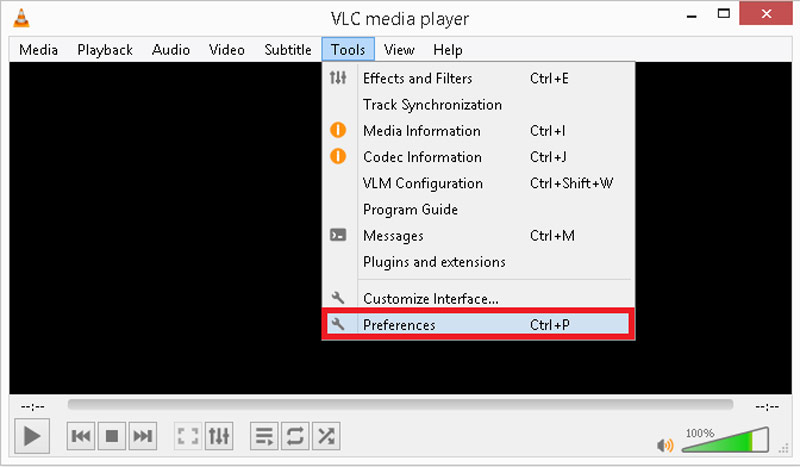
Trin 2. Når du åbner vinduet Indstillinger, skal du klikke på Alle under showet Indstillinger sektion nederst til venstre. Find og vælg Input / Codecs på venstre panel. Vælg sektionen Avanceret File caching. Her kan du øge værdien af filcache til 1000. Klik derefter på Gemme for at bekræfte din handling.
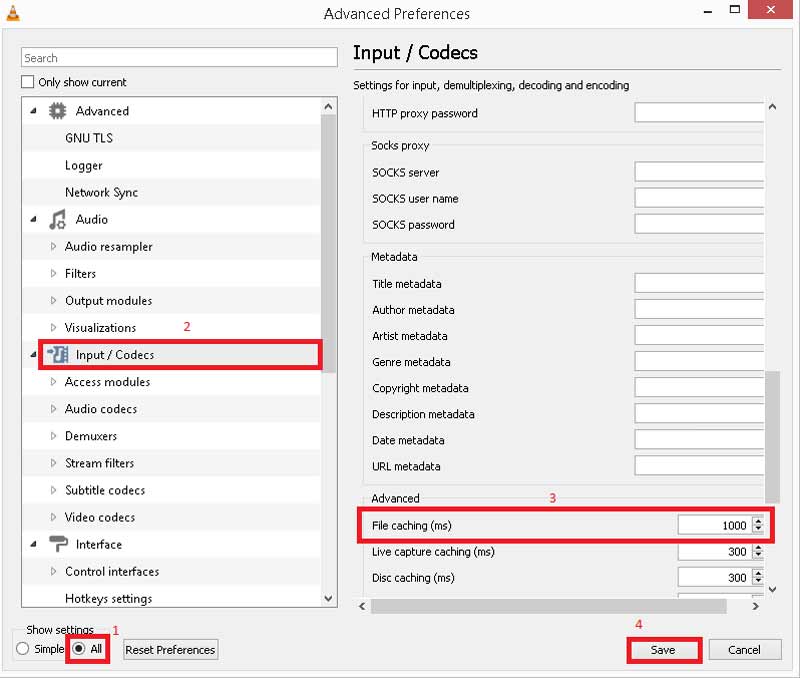
Derefter kan du genstarte VLC medieafspiller og derefter prøve at afspille din MKV-fil igen for at kontrollere, om den kan afspilles problemfrit.
Del 2. Deaktiver hardwaredekodning på VLC
I nogle tilfælde vil en grov, ryk eller ødelagt video medføre, at MKV-fil ikke afspilles på VLC-afspiller. Du kan deaktivere Hardware-afkodning for at løse det urolige videoproblem, mens du spiller MKV eller HD MKV på VLC.
Trin 1. Åbn VLC medieafspiller og vælg Værktøjer menu. Gå derefter til Præferencer fra rullelisten.
Trin 2. Kontrollere Alle nederst til venstre, og klik derefter på Input / Codecs. Klik på pil ned ikonet foran Videokodeker, og vælg derefter FFmpeg mulighed. Find det højre panel Hardware-afkodning valgmulighed og Deaktiver funktionen der.
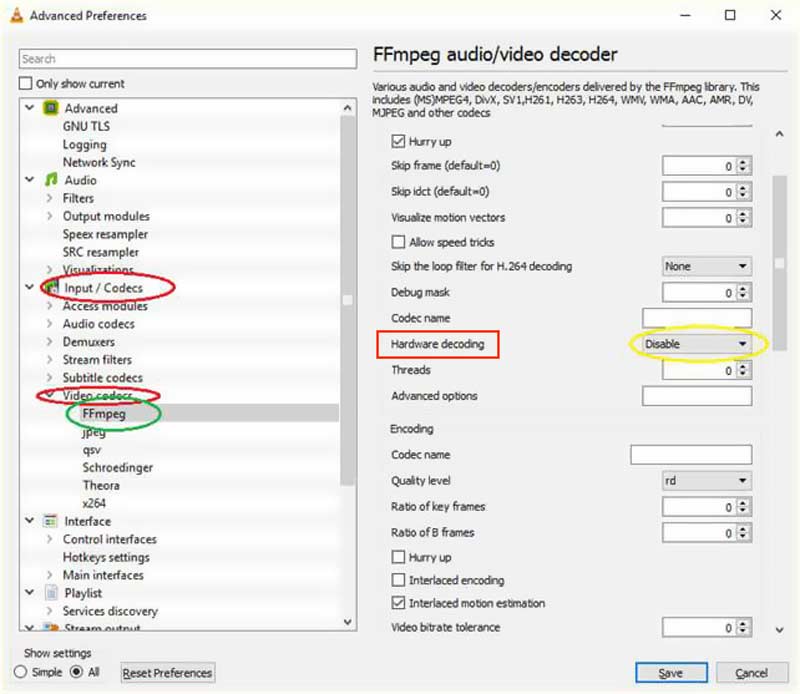
Trin 3. Klik på Gemme for at bekræfte din handling. Derefter kan du genstarte VLC-afspiller og afspille din MKV-fil.
Del 3. Aktivér lyd for at rette MKV-afspilning uden lyd på VLC
Hvis VLC-afspiller ikke afspiller MKV-filer normalt og producerer ingen lyd, mens videoen afspilles, skal du udover alle lydindstillinger på din computer også aktivere lydfunktionen i VLC medieafspiller.
Trin 1. Gå til Præferencer fra Værktøjer menu på VLC.
Trin 2. Når du går ind i Enkle præferencer klik på vinduet Lyd ikon. Under lydindstillingerne skal du kontrollere Aktivér lyd mulighed. Under dette trin skal du også sikre, at andre lydindstillinger er indstillet korrekt.
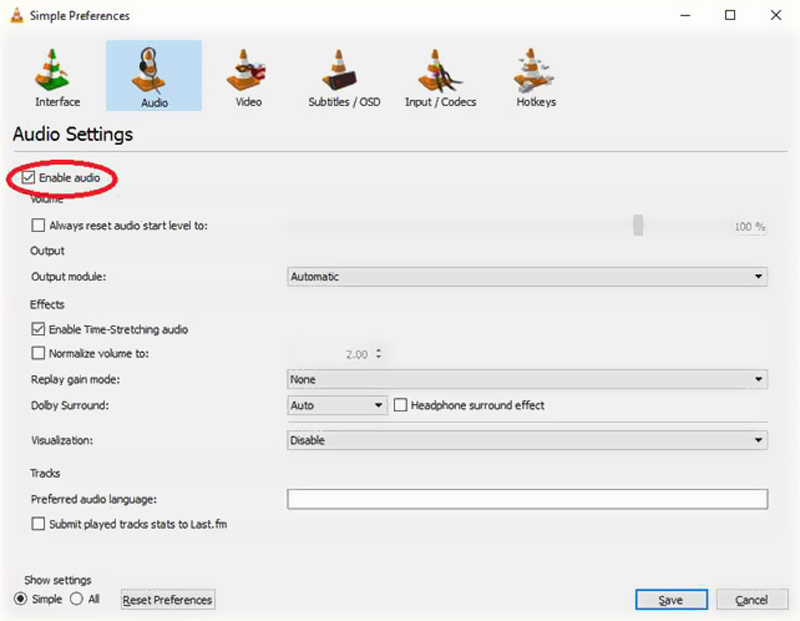
Denne løsning fungerer også når VLC optager ikke.
Del 4. Få et VLC-alternativ til at afspille MKV-filer
Når du står over for den situation, at MKV-filen ikke kan afspilles på VLC, kan du vælge en anden medieafspiller til at afspille MKV for dig. VLC er også en tredjepartsafspiller. Du kan bruge et bedre afspilningsværktøj til at erstatte det til videoafspilning.
Her anbefaler vi stærkt et godt VLC-alternativ, Vidmore-spiller for dig. Det understøttede stærkt alle ofte anvendte video- og lydformater, herunder MKV, MOV, MP4, AVI, 3GP, WMV, FLV, MP3, AAC, M4A, FLAC og mere.

- Afspil alle MKV-filer med høj billed- og lydkvalitet.
- Understøtter over 200 filformater som MKV, MP4, MOV, AVI, FLV osv.
- Spil 4K UHD og 1080p / 720p HD-videoer i høj opløsning problemfrit.
- Understøtter afspilning af Blu-ray / DVD-diske, mapper og ISO-billedfiler.
- Juster undertekster, lydspor, billedeffekter og flere indstillinger uden besvær.
Dette VLC medieafspilleralternativ kan give dig en fantastisk MKV-videoafspilningsoplevelse. Udover ovenstående funktioner giver det dig også mulighed for at tage øjebliksbillede, mens du spiller. Det er også designet med en hurtig navigationsfunktion, der hjælper dig med hurtigt at gå til det kapitel, du vil se. Til lydafspilning er den udstyret med avancerede lydafkodningsteknologier som Dolby, DTS, AAC, TrueHD og mere.
Mere VLC alternativer er her.
Del 5. Konverter MKV til et mere kompatibelt format
Hvis du bruger VLC medieafspiller som din standardvideoafspiller, kan du også vælge at konvertere MKV til et bedre kompatibelt videoformat som MP4 eller MOV. For at gratis konvertere MKV-filer kan du stole på det populære Gratis online videokonverter.
Denne gratis MKV-videokonverter giver dig mulighed for at konvertere MKV til ethvert VLC-understøttet format uden kvalitetstab. Endnu vigtigere sammenlignet med andre online-konvertere kan det tilbyde dig en hurtigere konverteringshastighed.

Del 6. Ofte stillede spørgsmål om VLC Player vil ikke afspille MKV
1. Kan VLC konvertere MKV til MP4?
Ja. VLC medieafspiller er i stand til at konvertere MKV til MP4. Du kan åbne VLC på din computer, klikke på menuen Media og derefter vælge konverter / gem-funktionen. Derefter kan du importere din MKV-fil og starte konverteringen.
2. Hvad bruges MKV primært til?
MKV er designet som en ny standard til videokomprimering i høj kvalitet. Det bruges hovedsageligt til opbevaring af film i høj kvalitet, tv-shows og koncerter.
3. Kan VLC medieafspiller afspille Blu-ray?
VLC medieafspiller har Blu-ray-afspilning funktion. Men det kan ikke afspille kommercielle Blu-ray-diske eller Blu-ray-mapper. VLC kan muligvis afkode og afspille Blu-ray-disken, hvis du har installeret Keys-databasen og det dynamiske AACS-bibliotek.
Konklusion
Der er flere grunde til det VLC-afspiller spiller ikke MKV. Du kan finde 5 effektive tip til at hjælpe dig med at løse VLC-afspilningsproblemet og få bedre vist dine mediefiler.
Spil MKV
-
MKV afspilning
-
VLC
-
Konverter MKV

